Cómo incrustar y vincular datos de Excel 2013 en la palabra 2013
De todos los programas de Office 2013 (además de Excel 2013), Microsoft Word 2013 es la que usted es más propenso a usar. De vez en cuando, puede que tenga que traer algunos datos de la hoja de cálculo o gráficos que ha creado en sus libros de Excel en un documento de Word que está creando.
Conteúdo
- Datos incrustar en un documento de word. seleccione el escaparates side by side opción para colocar la ventana de excel 2013 a la derecha de la ventana de word 2013.
- Arrastre el rango de celdas al nuevo párrafo marcador en la nota en la ventana de documento de word.
- Editar los datos de excel desde dentro de word.
- Vincular los datos de excel al documento de word.
- Seleccione el botón de opción pegar vínculo y microsoft excel objeto de gráfico en el cuadro de lista.
Al igual que con todos los demás programas de Office, usted tiene dos opciones cuando traen datos de Excel (datos de la celda de hoja de cálculo o gráficos) en un documento de Word: Puede incrustar los datos en el documento de Word, o puede vincular los datos que usted trae en Word para su hoja de cálculo de Excel original.
Insertar los datos o gráficos cuando se quiere ser capaz de editar la derecha dentro de Word. Vincular los datos o tablas cuando se quiere ser capaz de editar en Excel y que los cambios se actualizan automáticamente cuando se abre el documento de Word.
  Agrandar Agrandar1 Datos incrustar en un documento de Word. Seleccione el Escaparates Side by Side opción para colocar la ventana de Excel 2013 a la derecha de la ventana de Word 2013.Comience seleccionando y arrastrando un rango de celdas de una hoja de cálculo. La forma más fácil de incrustar una tabla de datos de hoja de cálculo o un gráfico es utilizar el buen método de arrastrar y soltar antigua: Basta con arrastrar las células o gráfico seleccionados entre las ventanas del programa Excel y Word en lugar de a un nuevo lugar en una hoja de cálculo. El único truco para arrastrar y soltar entre los programas es el dimensionamiento y las maniobras de las propias ventanas del programa Excel y Word. | 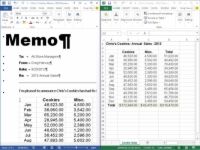  Agrandar Agrandar2 Arrastre el rango de celdas al nuevo párrafo marcador en la nota en la ventana de documento de Word.Al pasar por la frontera entre las ventanas del programa Excel y Word, el puntero del ratón dan forma a la internacional " oh-no-te-no " símbolo. Al llegar al refugio seguro del área de documento de Word, sin embargo, el puntero cambia de nuevo, esta vez en la forma de una punta de flecha que sobresale de una caja con un signo más. |   Agrandar Agrandar3 Editar los datos de Excel desde dentro de Word.Puede centrarlo con el botón central de la barra de herramientas de Word Formato. Al hacer doble clic en la tabla incorporado (o haga clic en la tabla una vez y luego elija Objeto de hoja-Editar en el menú contextual de la tabla), un marco con columnas y filas, barras de desplazamiento, y la ficha de hoja de ventas de galletas aparece milagrosamente en el fondo de la mesa. Nota, también, que las lengüetas en la cinta de palabras han cambiado a los de la cinta de opciones de Excel. (Es como estar en casa cuando todavía estás en la carretera.) En este punto, puede editar cualquiera de los contenidos de la tabla utilizando el Excel ordena que usted ya conoce. |
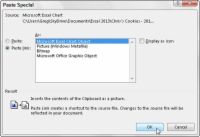  Agrandar Agrandar4 Vincular los datos de Excel al documento de Word.Seleccione un gráfico que ha creado en una hoja de cálculo soltero-clic en él, no doble-clic sobre él. Entonces, después de copiar el gráfico (o datos seleccionados) en el Portapapeles haciendo clic en el comando Copiar en la ficha Inicio de la cinta de opciones de Excel, cambiar a la Palabra. Coloque el punto de inserción al principio del párrafo en el gráfico tiene que ser. Elija la opción Pegado especial en el menú desplegable del botón Pegar en la ficha Inicio de la cinta de la Palabra. (También puede hacer esto pulsando Alt + HVS.) | 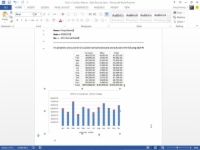  Agrandar Agrandar5 Seleccione el botón de opción Pegar vínculo y Microsoft Excel objeto de gráfico en el cuadro de lista.Haga clic en Aceptar. La tabla vinculada se pega en la nota Palabra. Edición de los datos vinculados a Excel (como un gráfico o células) no es tan delicioso como la edición de los datos de hoja de cálculo incrustadas. Por un lado, usted primero tiene que volver a Excel y realice los cambios - aunque usted puede fácilmente abrir Excel y su libro simplemente haciendo doble clic en la tabla vinculada. Lo bueno, sin embargo, es que cualquier cambio que realice en los datos o la carta original, se reflejan inmediatamente en el documento de Word en el momento que lo abra. |




